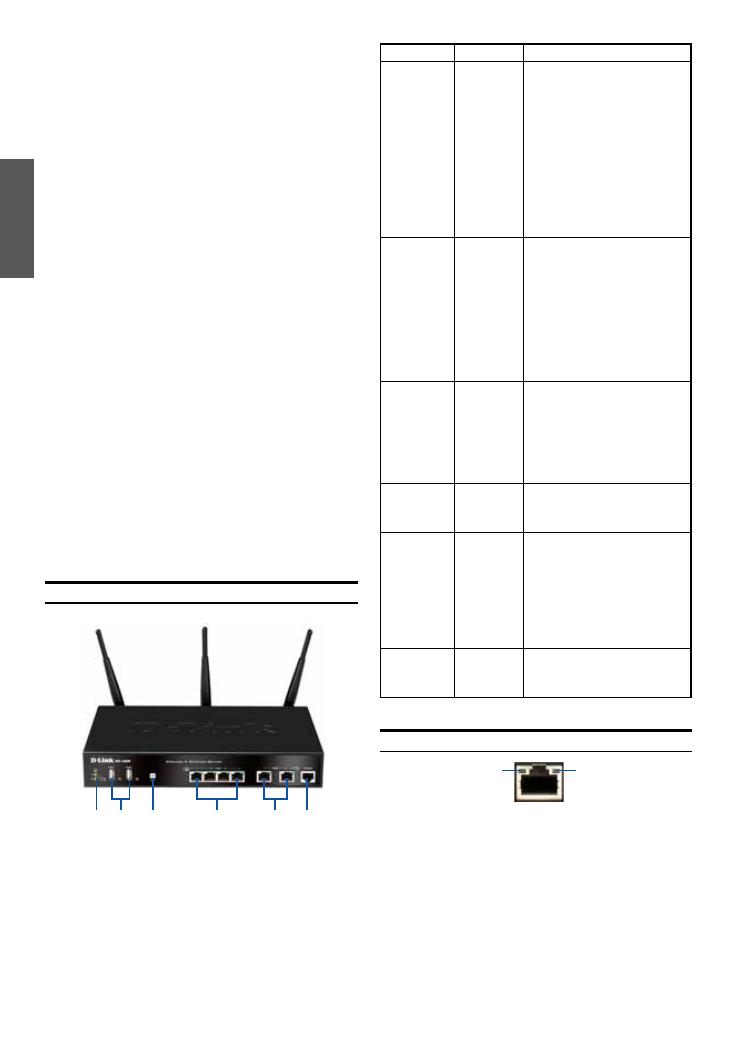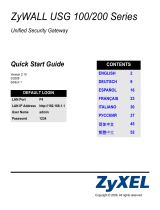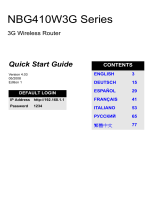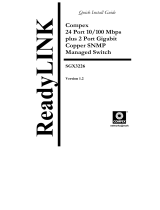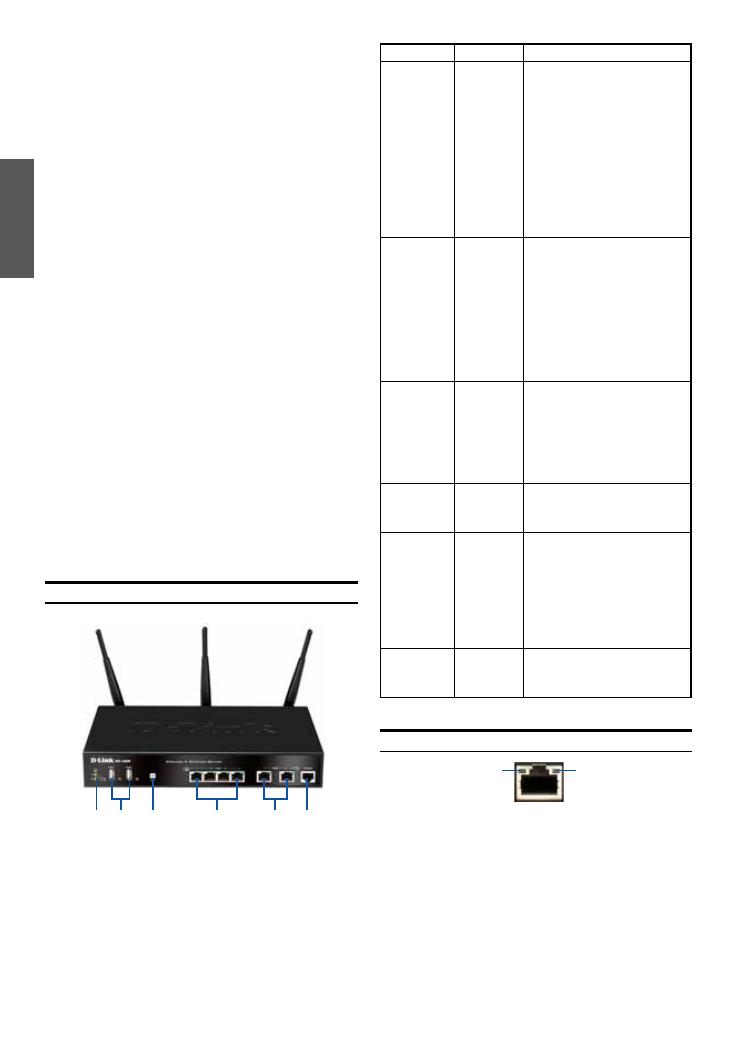
38 D-Link Wireless N Services Router
PYCCКИЙ
О руководстве
Руководство содержит пошаговые инструкции
по установке беспроводного маршрутизатора
DSR-500N/1000N 802.11n. Пожалуйста,
помните, что приобретенная модель может
отличаться от изображений на иллюстрациях
данного руководства.
Комплект поставки
Откройте коробку и аккуратно распакуйте
содержимое. Пожалуйста, проверьте по
прилагаемому списку наличие и целостность
всех компонентов. Если какой-либо компонент
отсутствует или поврежден, пожалуйста,
обратитесь к поставщику.
- (1шт.) Беспроводной маршрутизатор
DSR-500N/1000N
- (1шт.) Кабель питания
- (1шт.) Консольный кабель (RJ45-to-DB9)
- (1 шт.) Кабель Ethernet (CAT5 UTP/Прямой)
- (1шт.) CD-диск (содержит документацию по
продукту в формате PDF)
- (2шт.) Скобы для монтажа в стойку
- (3шт.) Съемные однонаправленные антенны
Обозначение Функция Описание
A Индикатор
(Сверху вниз)
Индикатор Power: Свидетельствует о
включенном питании маршрутизатора
802.11n.
Индикатор WLAN 5GHz (только
для DSR-1000N): Постоянный свет
индикатора свидетельствует о
готовности беспроводного сегмента
сети. Этот индикатор мигает во время
передачи данных по беспроводной
сети.
Индикатор WLAN 2.4GHz: Постоянный
свет индикатора свидетельствует о
готовности беспроводного сегмента
сети. Этот индикатор мигает во время
передачи данных по беспроводной
сети.
B USB-порты (2) Поддержка различных USB-устройств
1.1 или 2.0, указанных в списке ниже:
1. Flash-диск или жесткий диск для
совместного использования сетевых
ресурсов.
2. Адаптер 3G для организации
резервного канала WAN (доступно
только для DSR-1000N).
3. Устройства с поддержкой WCN
(доступно в будущих версиях
программного обеспечения).
4. Принтер (доступно в будущих
версиях программного обеспечения).
C Кнопка WPS Система Wi-Fi Protected Setup (WPS)
упрощает настройку безопасности
беспроводной сети как во время
первоначальной установки (“Initial
setup”), так и в процессе добавления
нового устройства (“Add New Device”).
Для получения более подробной
информации, пожалуйста, обратитесь
к руководству пользователя.
D Гигабитный
LAN-порт
(1-4)
Используется для подключения
устройств Ethernet, таких как
компьютеры, коммутаторы и
концентраторы.
E Гигабитный
WAN-порт
(1-2)
Два порта WAN с автоматическим
определением полярности MDI/
MDIX используются для подключения
к кабельному или DSL-модему с
помощью кабеля Ethernet.
Порт WAN2 является настраиваемым
портом с поддержкой WAN2 или
DMZ-порта, используемый для
двойного WAN-соединения или
внутреннего пула сервера.
F Консольный
порт
Используется для доступа к
интерфейсу командной строки
(CLI) через консольный кабель
RJ45-to-DB9.
Таблица 1. Описание передней панели DSR-500N/1000N.
Индикаторы статуса устройства и порта Ethernet
Индикаторы отображают информацию о текущем
статусе устройства. При включении питания
устройства индикатор POWER/STATUS загорится
оранжевым светом. Запуск займет около одной
минуты, затем индикатор изменит цвет на зеленый.
Если необходимо выключить устройство и повторно
включить, рекомендуется подождать несколько секунд
между выключением и включением устройства.
Индикаторы Ethernet показывают статус каждого порта
Ethernet. В Таблице 2 указаны имя, цвет, статус и
описание каждого индикатора устройства.
Рис.2 Индикаторы порта Ethernet RJ-45
Статус
TX/RX
Скорость
соединения
Передняя панель - DSR-500N/1000N
Обзор устройства
Внимание: DSR-500N поддерживает только
один USB-порт.
Рис.1 Передняя панель DSR-500N/1000N
FDA C EB
Беспроводной маршрутизатор D-Link 802.11n